つづき!
先日、花粉症真っ盛りの中、古いPCをWindows11にしようとしてできませんでした。
テクノロジーとの壮絶な戦いを繰り広げましたが私の完敗です。
でも、この作業の中でWindows10をクリーンインストールしたもんでなかなか快適なPCになりました。
ネットする分には全く問題ないです。
結構ファンがうなりますけども。
せっかくだからもうちょっと使えるようにしたいなと思いまして、マウスを買うことにしました。
というのも、このPCだけはデフォルトのマウスみたいなのしかなくて、ちょっとでかくて使いづらいのです。
というわけで、今回はBluetoothのレシーバーなしのにしました。

先日同じようなbluetoothのマウス使ってみてわかったのですが、PC側にレシーバーがいらないというのがなかなか快適なのでいいなと思ったのです。
1つのマウスを複数のPCに頻繁に付け替えるような場合であれば、毎回ペアリングするよりはUSBレシーバーを差し替える方が楽だったりしそうですけど、今回は専属にするのでこれでいいです。
それでは、早速つないで使い心地を確かめてみましょう。
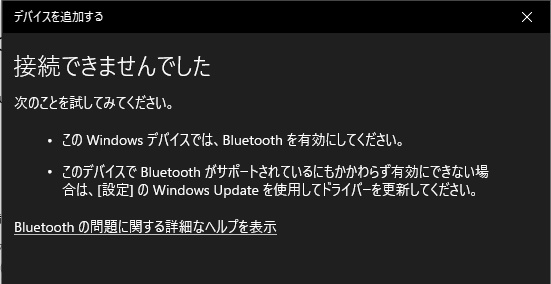
「接続できませんでした」
なるほどね。
Round 2 FIGHT!
というわけではじまりました。
Bluetoothマウスの接続を試みる第2回戦。解説はわたくしprinkumaです。
とはいえ、なんとなく予想はつきます。
思いっきりクリーンインストールしちゃったから、デバイスドライバーみたいなのが無くなっちゃったんですよね、きっと。
今回のPCはDellのInspiron 5323という機種なので、早速Dellのページにドライバーをもらいにいきましょう。
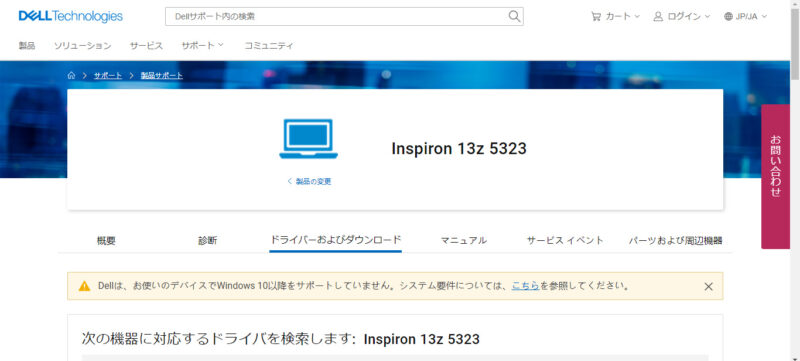
さて、ドライバーのダウンロードページを見ると結構いろいろあったのでめぼしいのを次々インストールしました。
そして、いよいよBluetoothっぽいやつをインストール。
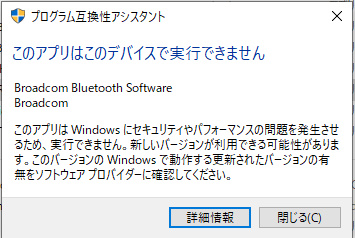
なるほどね。
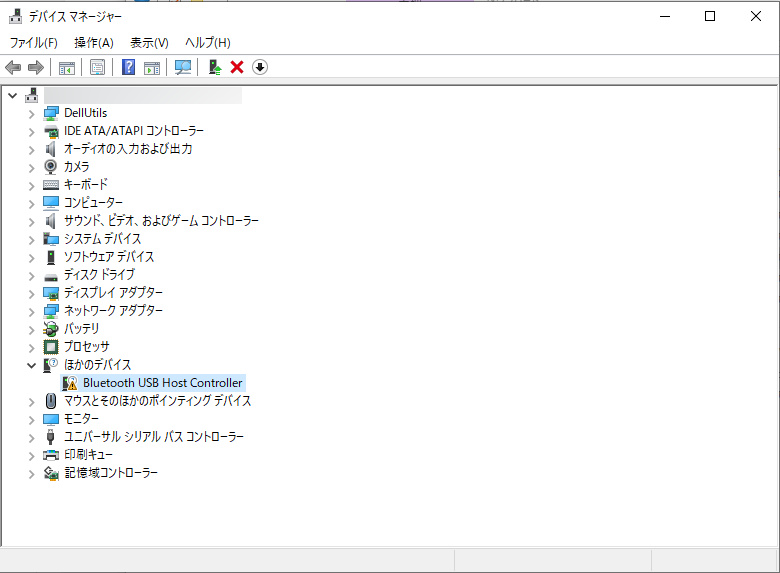
なんで今一番欲しいBluetoothだけドライバーがインストールできないのか。
負けたくない
もうちょっとっぽいので悪あがきしておきたいではないですか。
もしかしてとにかくインストールさえできればうまくいくのではないかと思って、互換モードでWindows 7にしてみましたがこれはダメ。
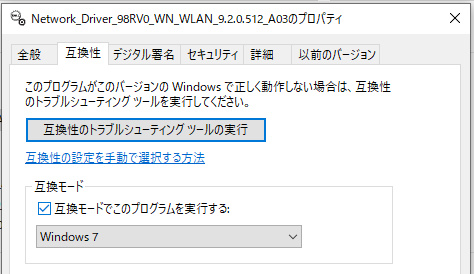
あと、インストールするときの画面をよくみたら「Extract without installing…」というのがあって、つまりインストールしないでドライバーのファイルだけ取り出せる?と思ってこれを選んでみたところ、
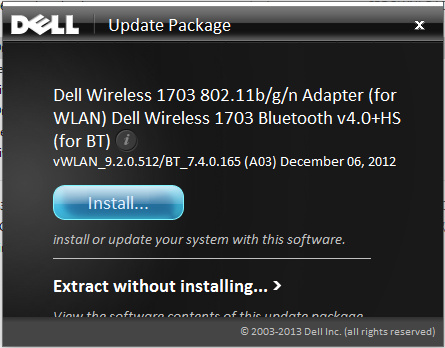
ファイルは取り出せましたね!
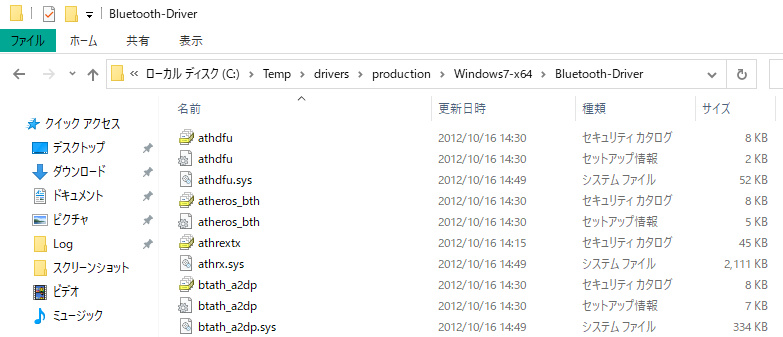
Windows7-x64とか書いてあるけど、とりあえずドライバーの更新のパスをここに指定すれば……
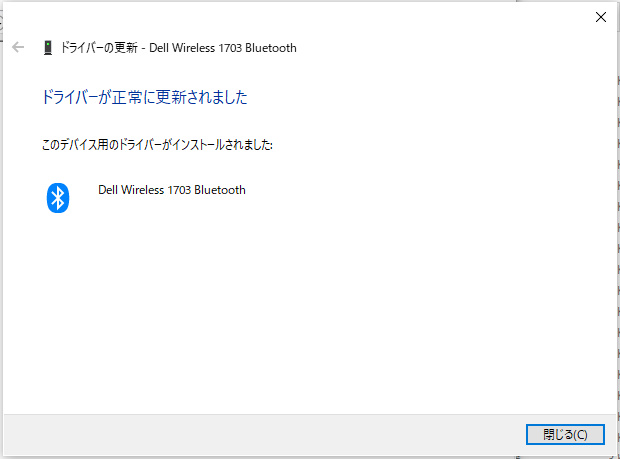
やったぁぁぁぁぁ!
インストールできたあああぁぁぁあ!
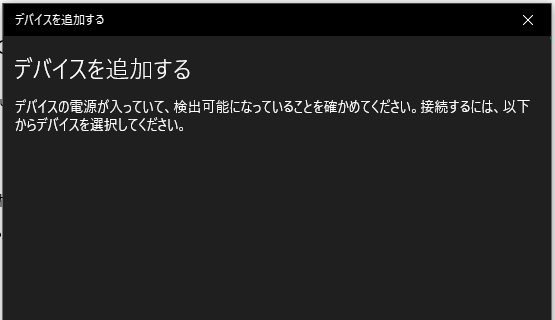
でも、なんかマウスつながらなああああああい!

THE END
まとめ
というわけで、また、貴重な休日が消えました。
もううちのPCは時代遅れのものばかりなの……?
なお、メインのPCにはマウスが即つながりました。
ついでに接続は試していないですけど、スマホともペアリングできそうな雰囲気ありました。
万が一スマホがタッチパネル壊れた時にbluttoothのマウスでデータ救出とかできるかもしれませんね。……いや、あらかじめペアリングしておかないとダメか。
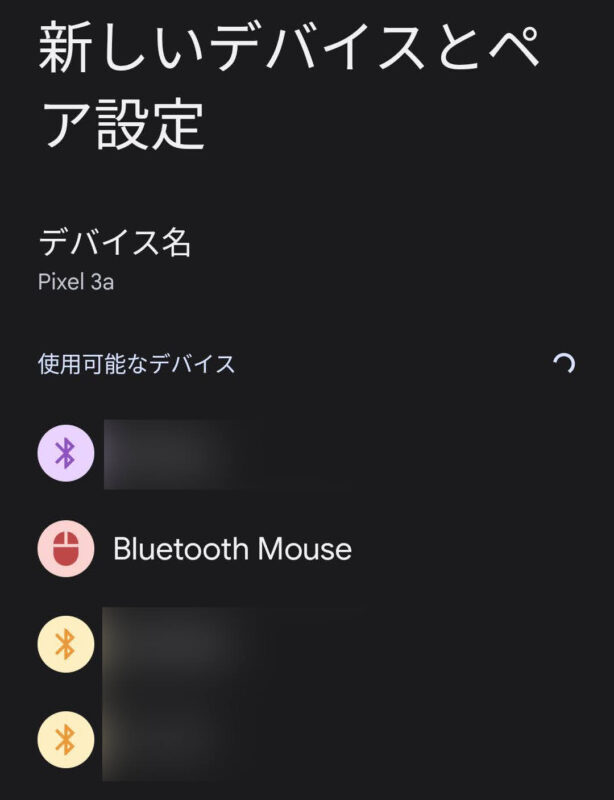
あと、どうでもいい話なんですけども、上記の画像ではぼかしていますが近所にめちゃくちゃ気に名なるデバイス名でBluttoothの電波飛ばしてきている人がいて一度お顔を拝みたいんです。
引っ越ししてきて初日に発見してもう3年になろうかというところですが、わかるのはまだデバイスが生き続けているということだけなのです。
もしかしたらこの画面でタップしたらペアリングしちゃうんじゃないかという気もするんですけど、何者なのかわからんので手が出せません。
今日も明日もこのbluetoothの電波を浴びながら私は生きていくのです。
おわり。

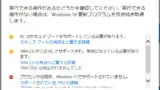



















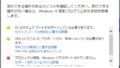

コメント